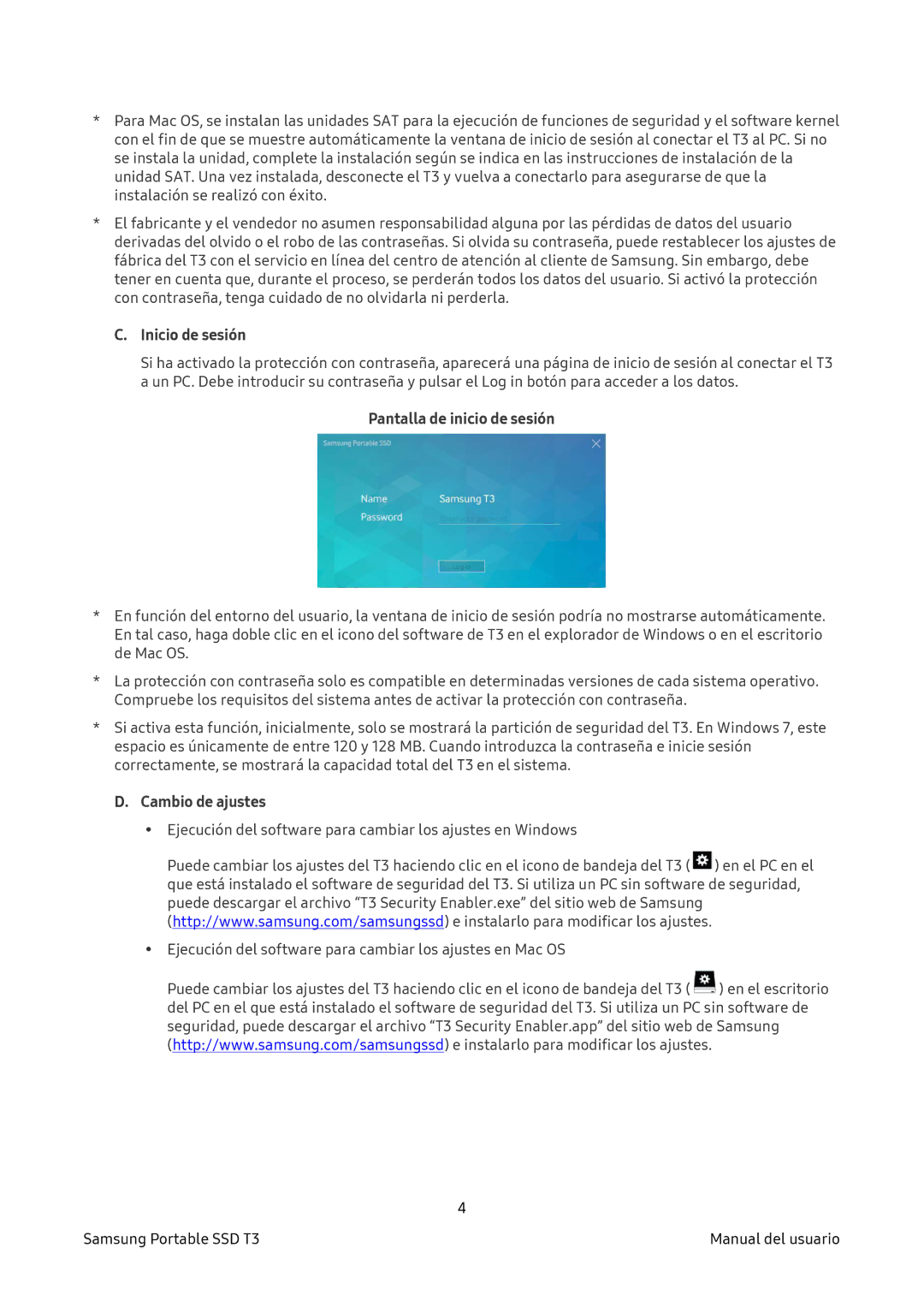*Para Mac OS, se instalan las unidades SAT para la ejecución de funciones de seguridad y el software kernel con el fin de que se muestre automáticamente la ventana de inicio de sesión al conectar el T3 al PC. Si no se instala la unidad, complete la instalación según se indica en las instrucciones de instalación de la unidad SAT. Una vez instalada, desconecte el T3 y vuelva a conectarlo para asegurarse de que la instalación se realizó con éxito.
*El fabricante y el vendedor no asumen responsabilidad alguna por las pérdidas de datos del usuario derivadas del olvido o el robo de las contraseñas. Si olvida su contraseña, puede restablecer los ajustes de fábrica del T3 con el servicio en línea del centro de atención al cliente de Samsung. Sin embargo, debe tener en cuenta que, durante el proceso, se perderán todos los datos del usuario. Si activó la protección con contraseña, tenga cuidado de no olvidarla ni perderla.
C.Inicio de sesión
Si ha activado la protección con contraseña, aparecerá una página de inicio de sesión al conectar el T3 a un PC. Debe introducir su contraseña y pulsar el Log in botón para acceder a los datos.
Pantalla de inicio de sesión
*En función del entorno del usuario, la ventana de inicio de sesión podría no mostrarse automáticamente. En tal caso, haga doble clic en el icono del software de T3 en el explorador de Windows o en el escritorio de Mac OS.
*La protección con contraseña solo es compatible en determinadas versiones de cada sistema operativo. Compruebe los requisitos del sistema antes de activar la protección con contraseña.
*Si activa esta función, inicialmente, solo se mostrará la partición de seguridad del T3. En Windows 7, este espacio es únicamente de entre 120 y 128 MB. Cuando introduzca la contraseña e inicie sesión correctamente, se mostrará la capacidad total del T3 en el sistema.
D. Cambio de ajustes
Ejecución del software para cambiar los ajustes en Windows
Puede cambiar los ajustes del T3 haciendo clic en el icono de bandeja del T3 (![]() ) en el PC en el que está instalado el software de seguridad del T3. Si utiliza un PC sin software de seguridad, puede descargar el archivo “T3 Security Enabler.exe” del sitio web de Samsung (http://www.samsung.com/samsungssd) e instalarlo para modificar los ajustes.
) en el PC en el que está instalado el software de seguridad del T3. Si utiliza un PC sin software de seguridad, puede descargar el archivo “T3 Security Enabler.exe” del sitio web de Samsung (http://www.samsung.com/samsungssd) e instalarlo para modificar los ajustes.
Ejecución del software para cambiar los ajustes en Mac OS
Puede cambiar los ajustes del T3 haciendo clic en el icono de bandeja del T3 (![]() ) en el escritorio del PC en el que está instalado el software de seguridad del T3. Si utiliza un PC sin software de seguridad, puede descargar el archivo “T3 Security Enabler.app” del sitio web de Samsung (http://www.samsung.com/samsungssd) e instalarlo para modificar los ajustes.
) en el escritorio del PC en el que está instalado el software de seguridad del T3. Si utiliza un PC sin software de seguridad, puede descargar el archivo “T3 Security Enabler.app” del sitio web de Samsung (http://www.samsung.com/samsungssd) e instalarlo para modificar los ajustes.
| 4 |
Samsung Portable SSD T3 | Manual del usuario |